powerdesigner怎么建立需求模型? powerdesigner建立需求模型教程
小伙伴们知道powerdesigner怎么建立需求模型吗?今天小编就来讲解powerdesigner建立需求模型教程,感兴趣的快跟小编一起来看看吧,希望能够帮助到大家呢。
powerdesigner建立需求模型的使用方法
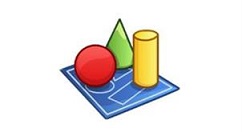
打开powerdesigner,点击【文件】菜单,再选择【新建模型】
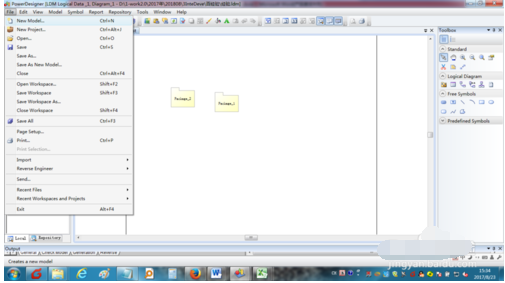
在【新建模型】界面,在【类型】中选择【需求与规划】,在【类型项】中选择【需求】,然后点击【OK】
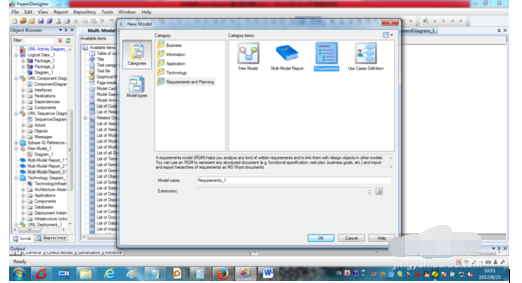
在主窗口界面上,点击一条,就能生成一条需求的基本信息
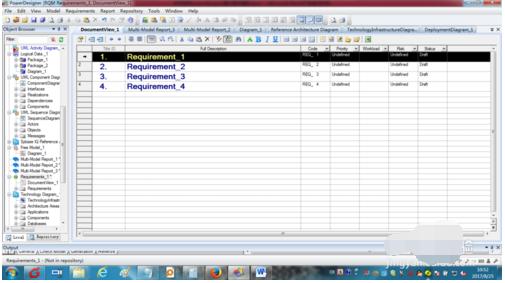
双击某一条需求记录,进入弹出对话框,选择【一般】,设置需求的最基本信息,并附上需求描述文本
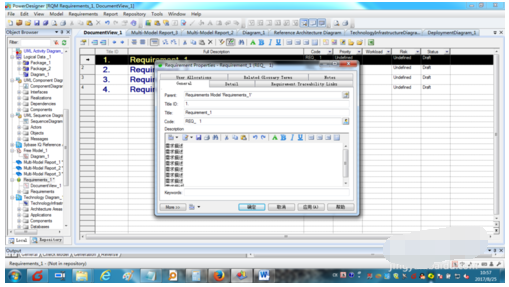
在弹出对话框,选择【相关概念】,设置需求涉及的相关概念
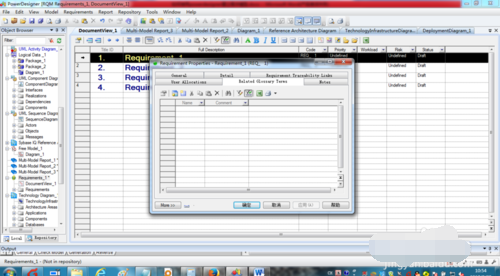
6在弹出对话框,选择【详情】,设置需求的描述、类型、状态、优先级等详细信息
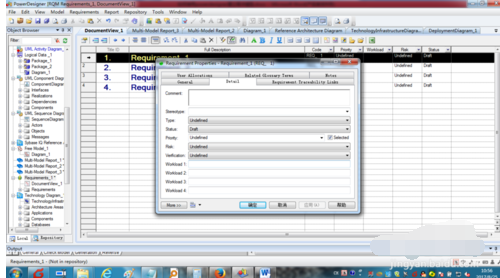
以上就是小编给大家带来的powerdesigner建立需求模型教程的全部内容,希望能够帮助到大家哦。







